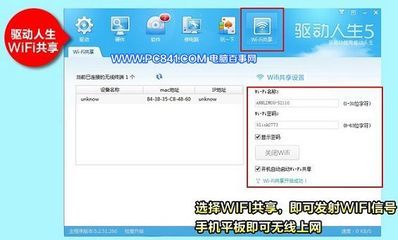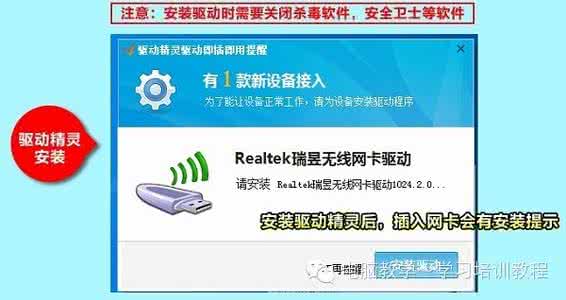深圳市友佳联科技有限公司是一家拥有完整自主研发、制造、营销体系的高新技术企业。创建了知名网络与通信品牌fast迅捷,那么你知道fast路由器模拟ap的设置方法吗?下面是小编整理的一些关于fast路由器模拟ap的相关资料,供你参考。
fast路由器模拟ap的设置方法:下面以fast路由器FW150U 3.0/5.0为例
FW150U 3.0/5.0具有软件模拟AP功能,当网卡工作在“模拟AP”模式时可以实现无线接入点的功能。可以以此来快速组建基础结构无线网络。
下面介绍一下模拟AP模式的一个常用用法:配合电脑其他可以访问互联网的网络连接虚拟出一个“无线路由器”,网络拓扑结构如下图所示。
本地连接是可以访问互联网的网络连接,作为“虚拟无线路由器”WAN口,FW150U安装之后的无线网络连接作为LAN口。其他Wi-Fi设备无线连接上这个“虚拟无线路由器”,就可以通过这个“虚拟无线路由器”实现多台电脑、手机、平板电脑等共享无线上网。下面我们来介绍该功能的配置方法。
步骤1 FW150U切换至模拟AP模式
1. 首先安装FW150U无线网卡的无线配置软件和驱动程序,安装完成之后右键点击桌面右下角的无线配置软件图标,如下图所示,在列表中选择“切换至模拟AP模式”。
切换至模拟AP模式后,电脑上的本地连接会自动变为共享状态,如下图所示。
注意:若电脑上有多个已连接的网络连接,会弹出选择作为WAN口网络连接的列表。可以自行选择。宽带连接PPPOE拨号成功之后,也会在WAN口选择列表中。
2. 切换成功之后弹出模拟AP的设置界面,如下图所示。
主界面上有以下按钮:“配置AP”、“高级”、“连接控制列表”、“连接列表”以及“关于”,图中显示的IP地址和子网掩码为切换到模拟AP模式之后,无线网络连接自动配置的IP地址和子网掩码。
3. 手动指定无线网卡的IP地址和子网掩码,默认在切换成模拟AP模式的时候,无线网络连接会自动修改为使用下面的IP地址,并自动配置IP地址:192.168.123.1,子网掩码:255.255.255.0,可以保持默认,也可以手动修改(推荐保持默认即可)。如下图所示。
注意:指定的IP地址将成为无线客户端的网关地址。
步骤2 配置AP无线参数
1. 点击“配置AP”按钮,如下图所示。
2. 在网络名称栏(SSID)定义模拟AP的无线网络名称,本例中保持默认的SoftAP-B1。点击下一步,如下图所示。
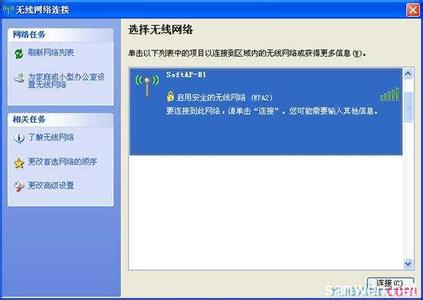
3. 选择模拟AP的无线信道,可以选择任意信道1~13。点击下一步,如下图所示。
4. 设置模拟AP的无线安全类型和加密类型,安全类型推荐“WPA-PSK/WPA2-PSK”,加密类型推荐“AES”。点击下一步继续,如下图所示。
5. 设置模拟AP无线网络密码。密码可设置为8~63个ASCII码字符或8~64个16进制字符。更新群组密码间隔建议保持默认值。点击下一步设置完成。
注意:ASCII码字符为键盘上的任意字符;16进制字符包括数字0~9,以及字母A~F、a~f。
步骤3 无线客户端连接至模拟AP
1. 打开其他无线客户端(如笔记本、手机等),本例以XP系统笔记本为例,首先搜索无线网络,可以搜索到模拟AP的网络名称“SoftAP-B1”,如下图所示。
2. 单击选中该无线网络,点击“连接”,开始无线连接。连接过程中会弹出无线网络密钥输入窗口,如下图所示。
3. 请输入前述步骤中设定的无线网络密码。连接成功,如下图所示。
4. 此时查看无线网络连接的网络参数,如下图所示。
从图中可以看出,无线网络自动获取到IP地址等网络参数。所获取到的IP地址为模拟AP指派,网关和DNS均为FW150U工作在模拟AP模式时自动生成的无线IP地址,此时该笔记本即可通过FW150U模拟AP功能共享上网了。
附:连接控制功能应用设置
使用此功能,您可以允许或者拒绝特定的MAC地址连入AP建立的无线网络。类似于无线路由器的“无线MAC地址过滤功能”。下面介绍一下该功能的设置方法。
首先点击“连接控制列表”按钮,打开如下图所示设置界面。
连接过滤方式中的规则将应用于列表中的MAC地址。首先选择连接过滤方式,这里有三种选项:
1. 不使用,即关闭连接控制功能。
2. 全部允许,即列表中MAC地址全部允许接入到无线网络,列表之外的全部禁止。
3. 全部拒绝,即列表中MAC地址全部拒绝接入到无线网络,列表之外的全部允许。
用户可以根据自己的实际情况进行选择。
MAC地址:为需要添加到列表中去MAC地址输入区域。
上图中以 “全部允许”为例,并将允许的MAC地址00-13-E8-D6-0E-4D添加到列表中。此时只有该MAC地址无线客户端才能连接,其他MAC地址无线客户端将不能连接到该无线网络。
无线客户端列表:主界面点击连接列表按钮,可以查看当前的连接到无线网络的客户端MAC地址,如下图所示。
 爱华网
爱华网